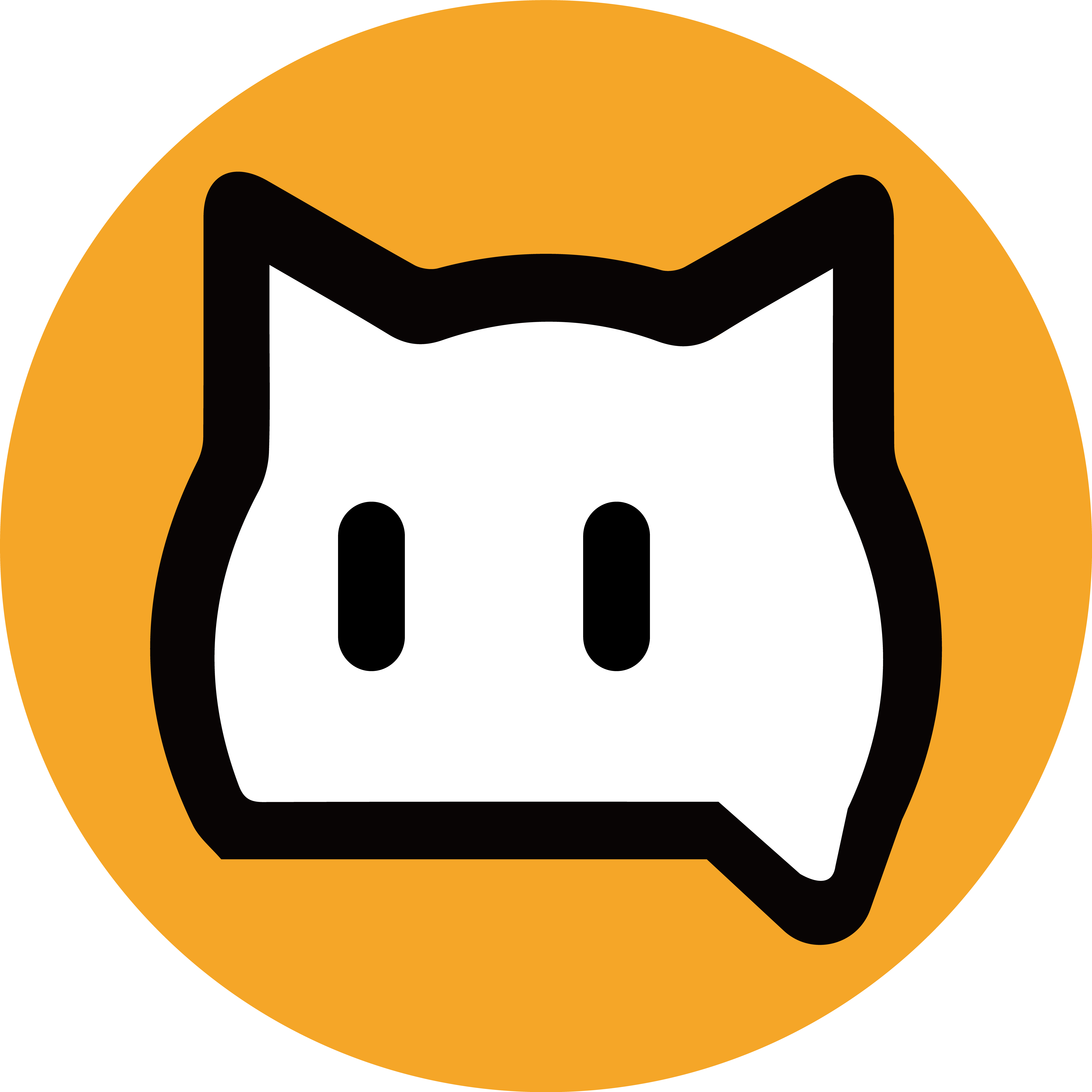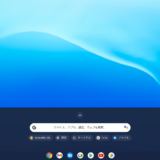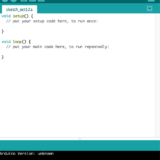ホワイト先生
Chromebookのブロックエディタで使用するフォルダを、ダウンロードフォルダに設定する方法を紹介します
ブロックエディタを使ってダウンロードしたサンプルプログラムを開いたり、作成したプログラムを保存するために、インストール後には、ダウンロードフォルダを選択するように設定しています。
もし、別のフォルダが選択されていたり、ダウンロードフォルダの場所が分からなくなってしまった場合は、以下の手順でダウンロードフォルダを指定してください。
目次
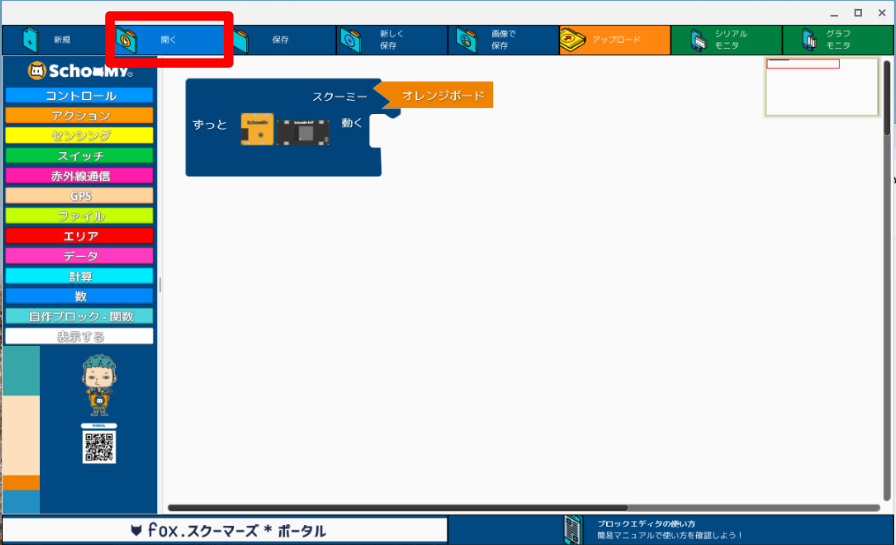
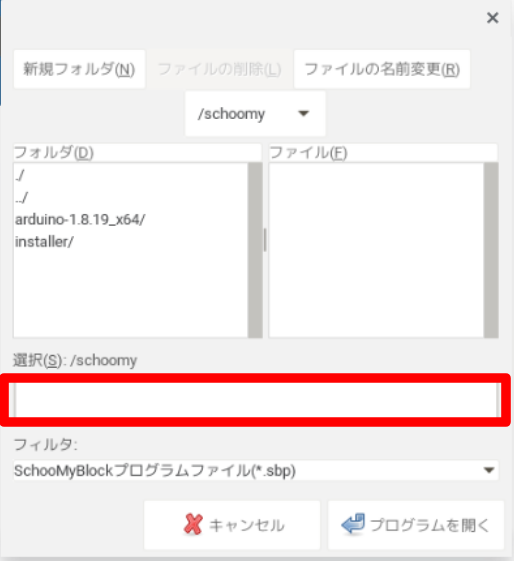
こちらをコピーして選択の入力欄に貼り付けてください。
/mnt/chromeos/MyFiles/Downloads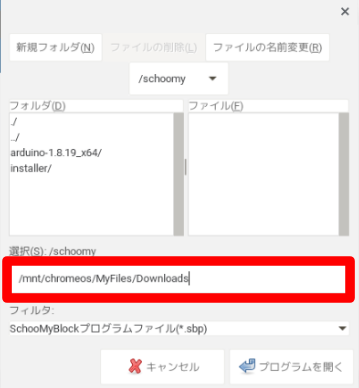
※貼り付けたらエンターキーを押してください。
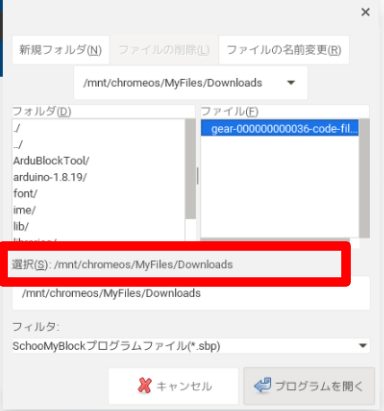
これでダウンロードフォルダの使用設定が完了しました。
※キャンセルを押しても設定は保存されます。

キャロット
このページのHelloNoは、000067 です!